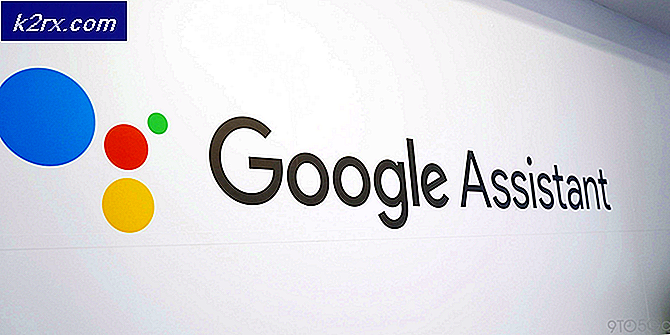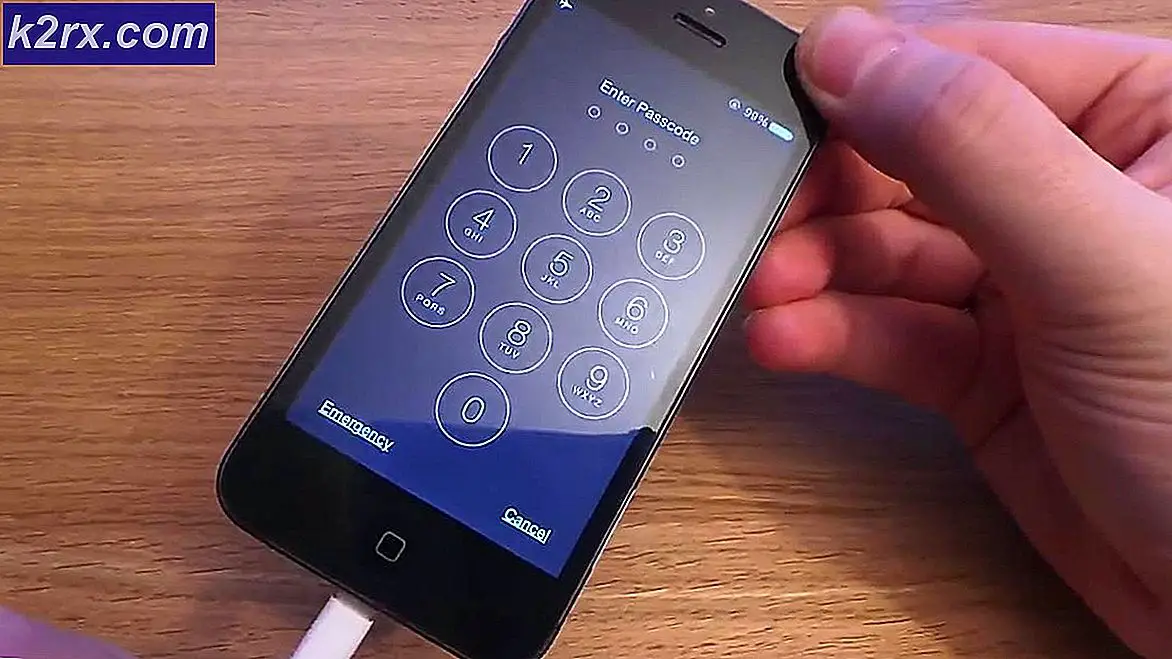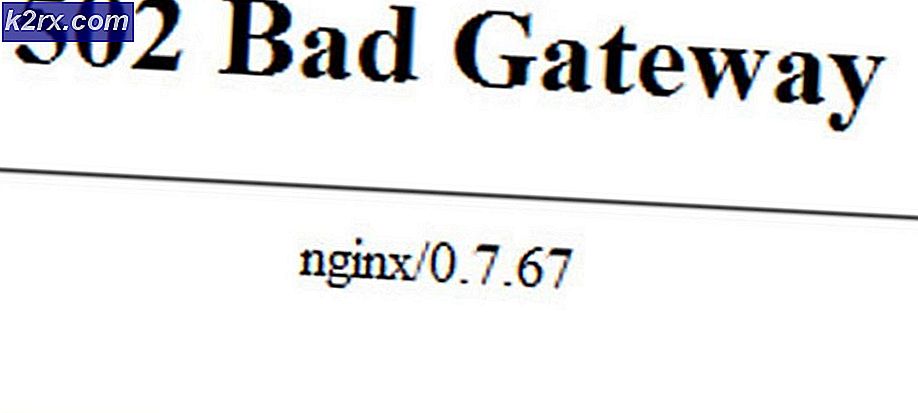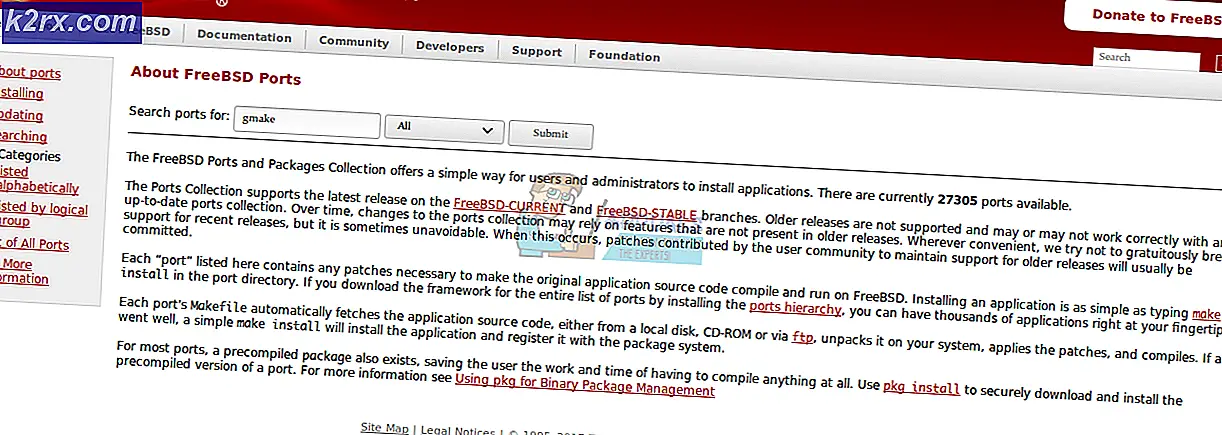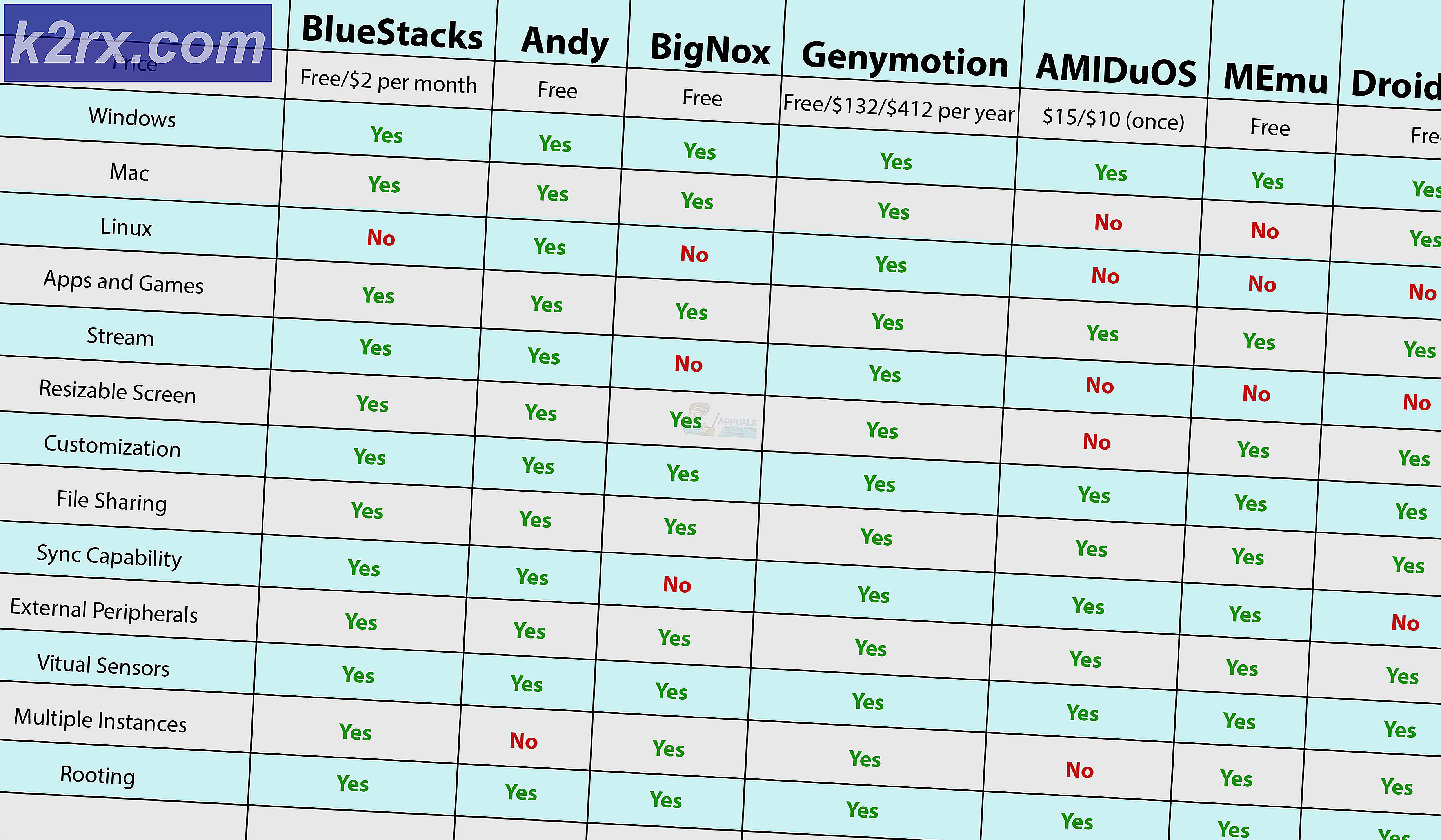So laden Sie alle Fotos auf einmal von iCloud auf den PC
Das Herunterladen aller Fotos auf einmal von iCloud auf einen Windows-PC ist ein Problem, das viele PC + iDevice-Benutzer heutzutage haben. Die neue iCloud-Weboberfläche erlaubt NICHT die alte Tastenkombination (Umschalt + Klick) zum Auswählen aller Bilder . Stattdessen können Sie sie nur nacheinander auswählen, indem Sie gleichzeitig Befehlstaste + Klicken drücken. Die Option zum gleichzeitigen Herunterladen aller Bilder ist jedoch in Ihrer Taskleiste verfügbar, während die iCloud Manager App auf Ihrem PC installiert ist und ausgeführt wird. Hier erfahren Sie, wie Sie alle Ihre iCloud-Bilder auf einmal herunterladen können.
PRO TIPP: Wenn das Problem bei Ihrem Computer oder Laptop / Notebook auftritt, sollten Sie versuchen, die Reimage Plus Software zu verwenden, die die Repositories durchsuchen und beschädigte und fehlende Dateien ersetzen kann. Dies funktioniert in den meisten Fällen, in denen das Problem aufgrund einer Systembeschädigung auftritt. Sie können Reimage Plus herunterladen, indem Sie hier klickenLaden Sie alle iCloud Photos auf einmal auf den PC herunter
- Laden Sie die iCloud- Anwendung für Windows herunter, falls noch nicht geschehen.
- Navigieren Sie zur offiziellen iCloud für Windows-Webseite und klicken Sie auf Herunterladen .
- Sobald der Download abgeschlossen ist, öffnen Sie die Datei und führen Sie den Installationsprozess durch .
- Melden Sie sich jetzt mit Ihrem iCloud-Konto in der iCloud Manager App an . So sollte es aussehen.
- Während das Programm läuft, werfen Sie einen Blick auf das Benachrichtigungsfeld (unten rechts auf dem Bildschirm, auf dem sich Ihre Uhr, der Akku und andere Symbole befinden). Du solltest dort ein kleines iCloud-Icon sehen.
- Wenn Sie es gefunden haben, klicken Sie darauf und Sie sehen 2 Optionen: Fotos herunterladen / Fotos hochladen .
- Klicken Sie nun auf Fotos herunterladen, und Sie erhalten die Möglichkeit, alle Ihre iCloud-Fotos (oder mit dem Jahr betitelten Ordner) auszuwählen.
Hinweis: Wenn dieses Fenster erscheint, warten Sie ein paar Minuten und versuchen Sie es erneut. - Sobald das Fenster zur Auswahl Ihrer Bilder erscheint, aktivieren Sie das Kontrollkästchen ALLE und klicken Sie auf Herunterladen .
- Je nachdem, wie viele Fotos Sie haben, müssen Sie möglicherweise eine Weile warten, bis Sie alle auf Ihrem PC haben. Lassen Sie einfach Ihren Laptop (oder Desktop) , um den Prozess zu beenden .
- Wenn das erledigt ist, checken Sie in Ihren iCloud / iCloud Photos / Downloads Ordner ein .
Letzte Worte
Diese Methode funktionierte für mich mit der neuesten iCloud Manager App für Windows (Dateiversion 7.3.0.20). Seien Sie sich bewusst, dass diese Methode zu einem späteren Zeitpunkt (wenn eine neue überarbeitete Version der App veröffentlicht wird) möglicherweise nicht sinnvoll ist. Also, lassen Sie mich wissen, ob dies für Sie im Kommentarbereich funktioniert. Ich möchte den Artikel aktualisieren, wenn Apple die Regeln ändert.
PRO TIPP: Wenn das Problem bei Ihrem Computer oder Laptop / Notebook auftritt, sollten Sie versuchen, die Reimage Plus Software zu verwenden, die die Repositories durchsuchen und beschädigte und fehlende Dateien ersetzen kann. Dies funktioniert in den meisten Fällen, in denen das Problem aufgrund einer Systembeschädigung auftritt. Sie können Reimage Plus herunterladen, indem Sie hier klicken